SOY CMSのログイン後の画面構成

SOY CMSのインストール直後にログインした後の画面構成です。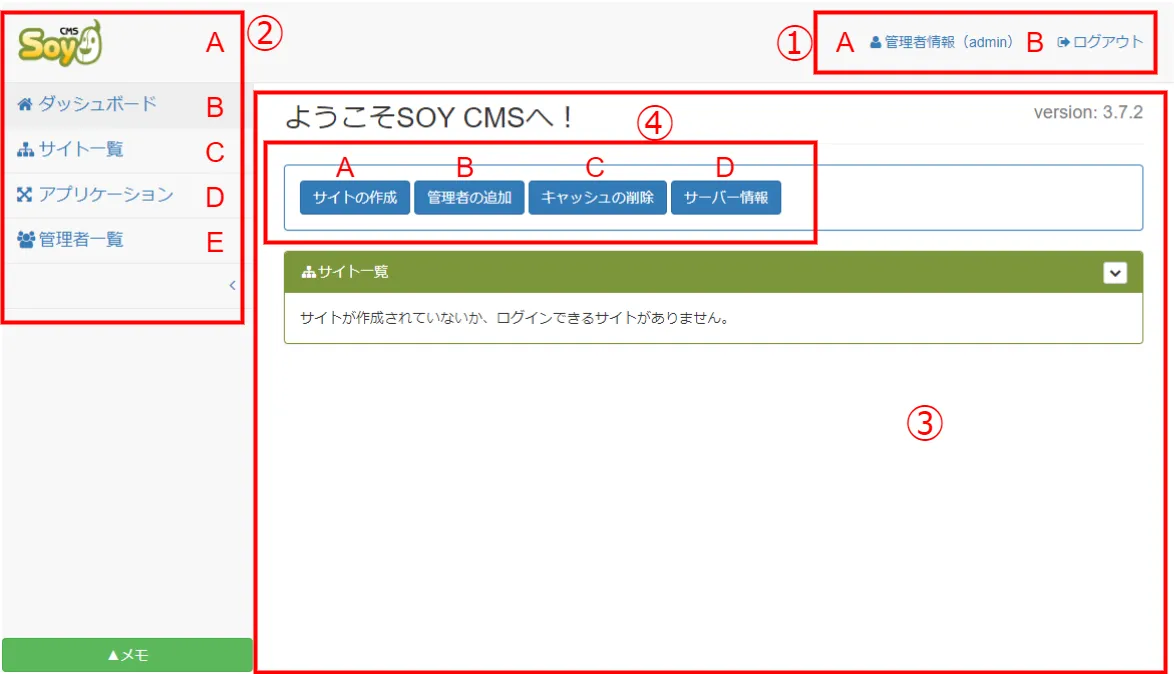
この状態での管理画面は、大きく4つに分けられます。
①トップメニュー
②サイドメニュー
③ワークエリア
④メインメニュー
① トップメニュー
管理者に関する内容の更新やSOY CMSからログアウト出来ます。
①-A 管理者情報
ワークエリアには、管理者詳細設定画面が表示されます。ここでは、管理者ID、管理者名、管理者のe-mailが設定・変更できるようになっています。
これらを設定することで、ログインパスワードを忘れてもパスワードリマインダで対応できますし、セキュリティ対策にもなります。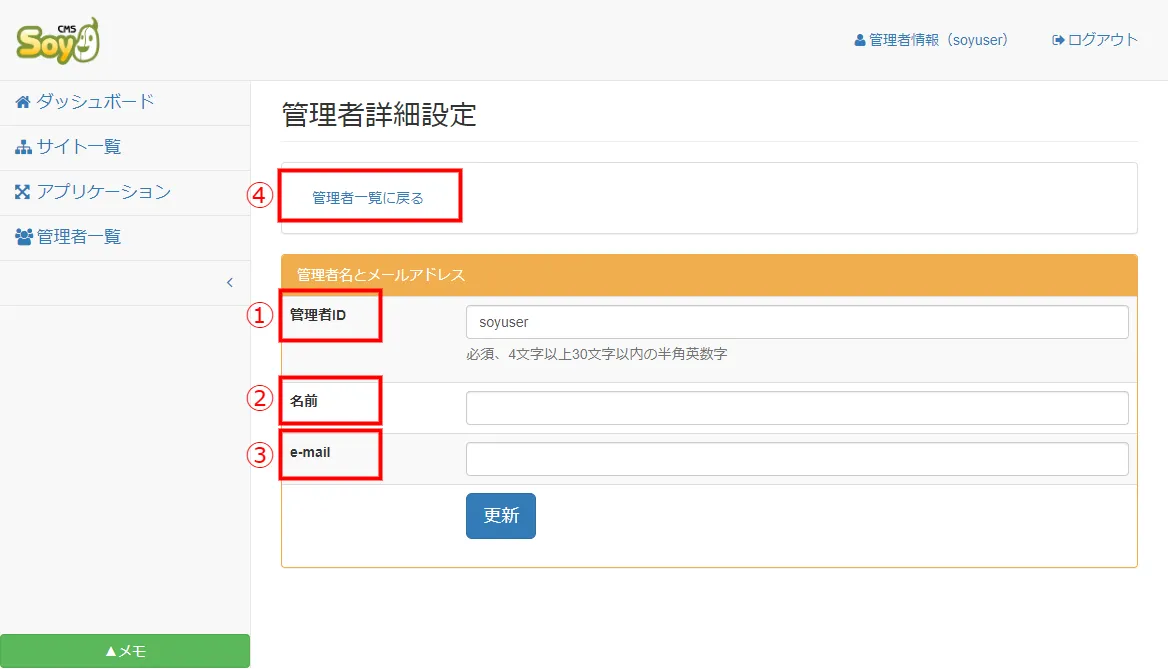
①-A-① 管理者ID
一番最初に初期管理者作成画面で設定した、初期管理者IDです。
「管理者ID」を変更すると、当然ですが再度ログインするときに変更後の「管理者ID」を聞かれます。そのため、「管理者ID」はよほどのことがない限り変更しないほうがいいでしょう。
①-A-② 名前
管理者名を設定・変更できます。
ここの名前を変更すると、管理者情報(ユーザー名)のユーザー名がこの名前に変わります。
①-A-③ e-mail
初期管理者のe-mailを設定してください。パスワードリマインダの設定に必要になります。
①-A-④ 管理者一覧に戻る
ここをクリックすると、左のサイドメニューの管理者一覧に移動します。
①-B ログアウト
ここをクリックすることで、SOY CMSからログアウトできます。
② サイドメニュー
このサイドメニューから、ワークエリアで行う作業を選択します。
②-A SOY CMSのアイコン
このアイコンは、②-Bのダッシュボードど同じで、SOY CMSの管理画面のトップページに移ります。
②-B ダッシュボード
SOY CMSの管理画面のトップページに移ります。
ログイン直後と同じように、ワークエリアに④のメインメニューが表示されます。
②-C サイト一覧
この段階ではまだサイトが作成されていません。そのため、ここから「サイトの作成」をクリックすることで、新たなサイトを作成することが出来ます。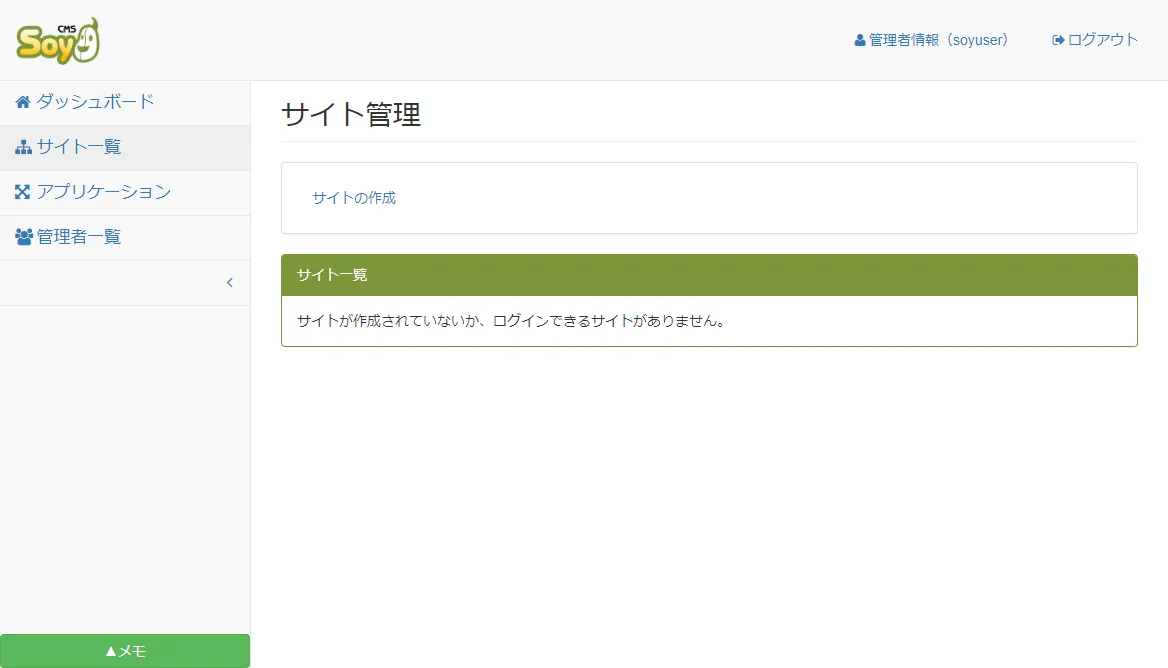
②-D アプリケーション
SOY Appというアプリケーションがインストールされていれば「アプリケーション一覧」が表示されるのですが、まだアプリケーションがインストールされていないので、「アプリケーション」をクリックしても「ダッシュボード」画面に飛ばされてしまいます。アプリケーションがインストールされていれば、「SOY SHOP」や「SOY Inquiry」といったアプリケーションが表示されます。
②-E 管理者一覧
ワークエリアは、「管理者管理」の画面になります。ここでは、「管理者の追加」「パスワードの変更」「パスワードリマインダーの設定」が出来ます。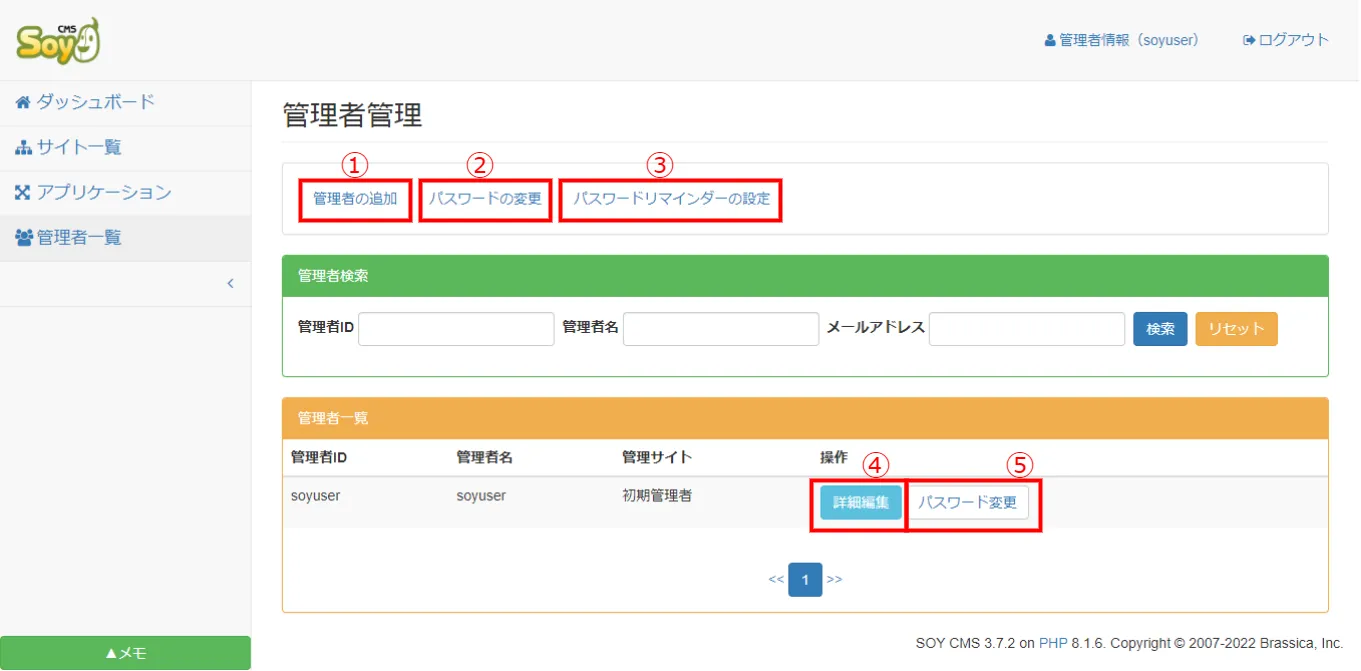
②-E-① 管理者の追加
ここで、初期管理者以外の管理者を追加していきます。
管理者の追加は、初期管理者のみ行うことができます。
この段階で追加された管理者は、全てのサイトに対して権限を保有していないので、サイトを作成した後に管理者に対して必要な権限を与えてください。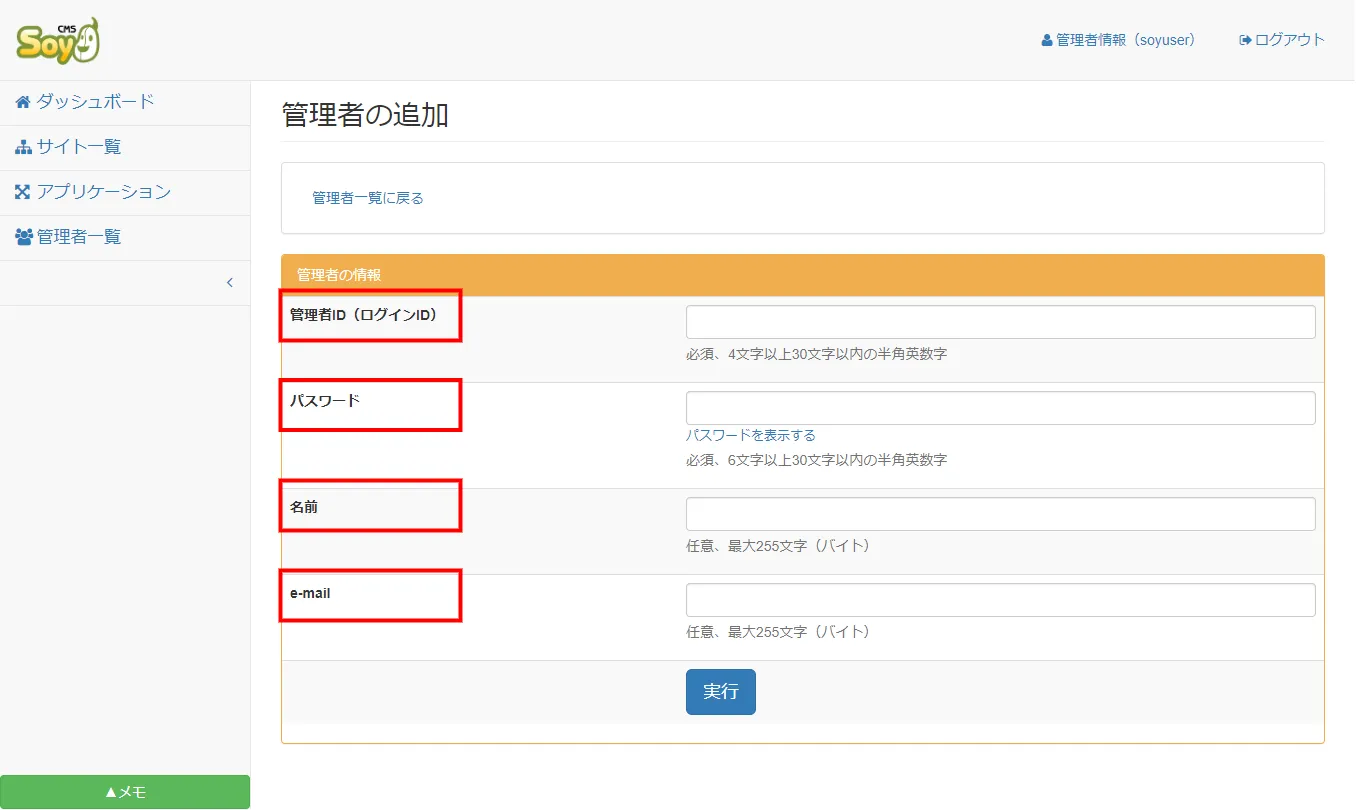
管理者ID(ログインID)
追加する管理者のログインIDを設定します。これは必ず、4文字以上30文字以内の半角英数字で入力してください。
パスワード
これも必ず、6文字以上30文字以内の半角英数字で入力してください。
名前
追加する管理者の名前です。これは必須ではないですが、入力しておいたほうがいいでしょう。
追加する管理者のe-mailです。これも必須ではないですが、入力しておいたほうがいいでしょう。
②-E-② パスワードの変更
ここで現在ログインしている人のパスワードを変更することが出来ます。
「現在のパスワード」と「新規のパスワード」と確認用に再度「新規のパスワード」を入力して、「更新」を押します。
これで、新しいパスワードに変更できました。
ここのパスワードの変更と、②-E-⑤のパスワードの変更は同じ挙動になります。
②-E-③ パスワードリマインダーの設定
ここでパスワードリマインダーの設定を行います。
パスワードリマインダーの設定の仕方は、以前の記事にありますので、それを参照してください。
②-E-④ 詳細編集
ここでは、管理者の詳細編集を行います。
ここの設定の仕方は、以前の記事にありますので、それを参照してください。
②-E-⑤ パスワードの変更
ここのパスワードの変更は、②-E-②のパスワードの変更は同じ挙動になります。
②-E-②のパスワードの変更を参照してください。
③ ワークエリア
ここで、メインメニューにある様々な内容のワークを行うことが出来ます。
サイト作成や記事の投稿などは、ここで行います。
④ メインメニュー
「サイトの作成」、「管理者の追加」、「キャッシュの削除」、「サーバー情報」の4つのメニューがあります。
このうち、一番重要なのは、「サイトの作成」になります。
④-A サイトの作成
ここでサイトを作成することで、ブログやコーポレートサイトやショッピングサイトを構築することが出来ます。
一番重要なところなので、次回以降の記事に回したいと思います。
④-B 管理者の追加
ここは、②-E-①の管理者の追加と同じことですので、そちらを参照してください。
④-C キャッシュの削除
SOY CMSのサイト側のキャッシュが削除されます。バージョンアップの前後など必要に応じてキャッシュの削除を行ってください。
④-D サーバー情報
SOY CMSの情報とSOY CMSがインストールされているPHP Infoの情報を見ることが出来ます。
SOY CMS情報の画面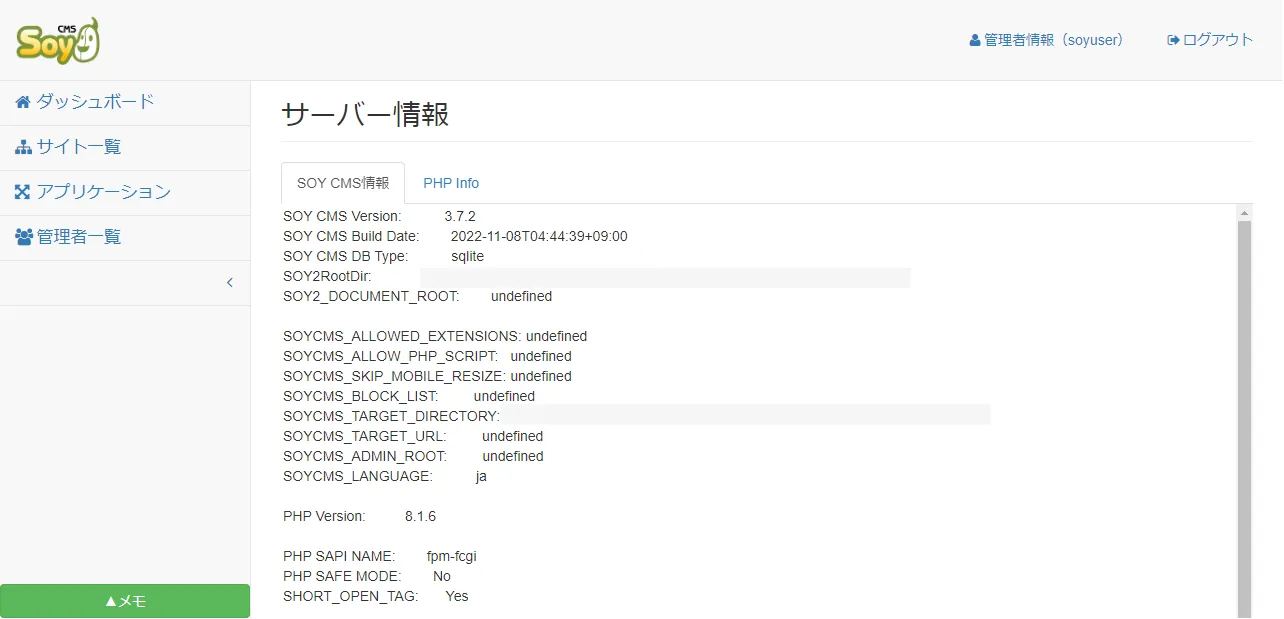
PHP Infoの画面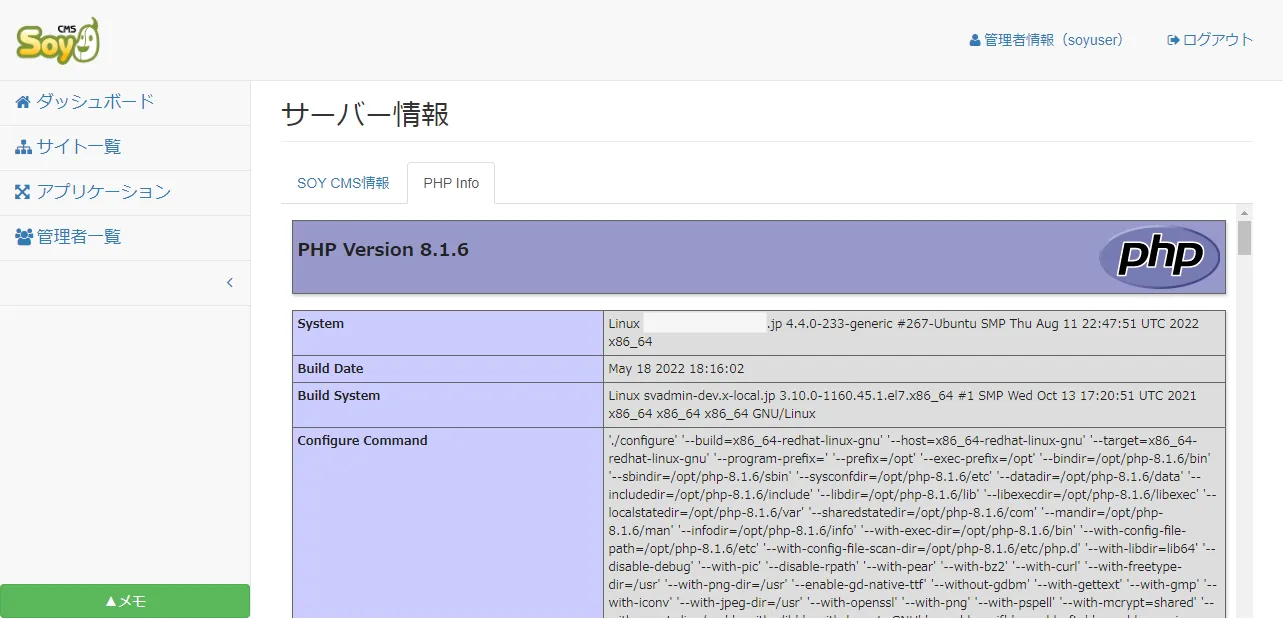
終わりに
SOY CMSのインストール直後にログインした後の画面構成をみてきました。
ここでやれることは、たいていサイトを作成した後でも出来ることが多いです。
だいたい内容を把握できていればいいでしょう。









コメント
コメントをどうぞ
*が付いている欄は必須入力項目です